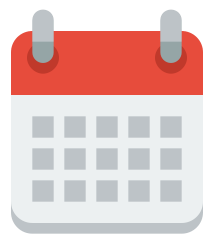この記事では、MacBookがプログラミングにおすすめな理由を紹介します。
MacBookでプログラミングはできるのかな?
MacBook AirとMacBook Proはどっちがいいんだろう…
プログラミングを学ぼうと考えているものの、パソコンをMacBookにしようか悩んでいる人は多いのではないでしょうか。
結論、MacBookは初心者からのプログラミング学習におすすめのパソコンです。
本記事では、MacBookがプログラミングにおすすめな理由を解説します。MacBook AirとMacBook Proどちらを選ぶべきなのか、安く購入する方法はないのか、などについても解説するため、ぜひ参考にしてください。
- 初心者はMacBook Air・経験者はMacBook Proがおすすめ
- Macはシンプルさが特徴でWindowsは拡張性が特徴
- ノートパソコンと合わせて周辺機器があると便利
「独学と並行しながら、副業で稼げるようになれるかな…」
そんな不安を抱えている人は、ぜひ「侍エンジニア」をお試しください。
侍エンジニアでは現役エンジニアと学習コーチの2名体制で学習をサポート。フリーランスエンジニアの支援を受けながら、実際の副業案件にも挑戦できます。
これまで4万5,000名以上の受講生を指導してきた侍エンジニアなら、未経験からでも挫折なく副業での収入獲得に直結するスキルが身につけられますよ。
MacBookはプログラミングにおすすめ

MacBookは直感的に動かせるシンプルな操作性で、プログラミング初心者はもちろん、パソコンの扱いにあまり慣れていない人でもわかりやすいです。
Windowsは拡張性や汎用性が高い反面、MacBookと比べて機能や操作が複雑なため、パソコンに苦手意識を持っている人が慣れるには、時間がかかる可能性もあります。そのほか、パソコンに標準インストールされているプログラミング言語がいくつかあり、わざわざダウンロードする必要もありません。
Windowsの場合は、使用したいプログラミング言語をダウンロード・インストールすることから始めなければなりません。そのため、プログラミング環境を整えるだけでつまずいてしまう人もいます。そのため、MacBookはプログラミングにおすすめのパソコンです。
初心者が使う利点
初心者がMacBookを使う利点には、「シンプルな操作性」「さまざまなプログラミング言語が標準インストールされている」以外にも、「Apple APP制作に向いている」という利点があります。
Apple APPを開発するためには、「Xcode」と呼ばれるツールが必要です。しかし、このツールは原則MacPC上でしか動作しません。そのため、プログラミング学習の目的がApple APP制作である場合も、MacBookがおすすめです。
しかしながら、MacBookはカスタマイズ性に欠けます。グラフィックボードの交換やメモリの増設ができない場合がほとんどです。
プログラミングをする上で性能が物足りないと感じ始めたら、買い替えをおすすめします。MacBookはリセールバリューも比較的高いため、買い替え費用を抑えられます。
なお、IT企業への転職や副業での収入獲得に向けどの言語が自分にあうのか、どう学習を進めればいいのかなどがあいまいな人は「プログラミング学習プラン診断」をお試しください。
かかる時間は1分ほど。4つの質問に答えるだけで、あなたにあう言語や学習プランを診断してもらえます。
効率よくプログラミングを学習したい人は、ぜひ一度お試しください。
\ 4つの質問に答えるだけ /
経験者が使う利点
経験者がMacBookを使う利点には、「さまざまなプログラミング言語が標準インストールされている」以外にも、「Linuxに近いターミナルを使用可能」「サーバーサイド言語も習得できる」といった利点があります。
フロントエンドの知識だけでなく、バックエンドの知識も習得しやすい環境であるため、より自身のスキルアップが目指せます。とくに、Linuxはサーバーサイドで使われることが多く、Linuxと似通っている部分が多いMacのターミナルの扱いに慣れておけば、Linuxターミナルの扱い方を習得する時間を短縮可能です。
しかしながら、MacBookはハードウェアの拡張性があまり高くありません。そのため、複雑な処理や高解像度の画像を扱うプログラミングをしたい場合、スペックが足りないと感じてしまう場合もあります。
必要に応じて、Windows版のPC購入を検討するなど、目的に合わせた対策を講じるようにしましょう。
なお、ITの仕事に興味はあるものの、どの職種が自分にあうのかわからない人もいますよね。そんな人は「ITキャリア診断」をお試しください。
かかる時間はたったの1分。5つの質問に答えるだけで、自分にあうIT職種を診断してもらえます。
自身に適した職種が知りたい人は、手軽に試してみると良いですよ。
\ 5つの質問に答えるだけ /
MacBook AirとProはどちらが良いのか

ここからは、MacBook AirとMacBook Proどちらが良いかを解説します。
費用を抑えたい人はMacbook Air

| 価格 | 14万8,800円 |
| CPU | Apple M2~ |
| メモリ | 8GB~ |
| ストレージ | 256GB SSD~ |
| 画面サイズ | 13.6インチ~ |
| バッテリー駆動時間 | 最大18時間 |
各項目は公式サイトの情報をもとに記載しています。
価格には2024年9月時点の公式サイトの税込み金額を記載しています。
費用を抑えたい人は、性能が控えめなぶん、価格を抑えたモデルの「MacBook Air」がおすすめです。
重量が1.3㎏弱しかなく、高さも閉じた状態では1.13cmと非常に薄く持ち運びに大変便利。画面は13インチもしくは15インチ、チップもM2かM3から選択でき、最も価格を抑えた13インチのM2チップでも十分な性能があります。
MacBook Airは、これからプログラミングを勉強してみようと考えている初心者や、プログラミングでWebサイトに関連した仕事をしたい人におすすめのパソコンです。
なお、副業での収入獲得を目指しているものの、どんな仕事が自分に合うかわからない人は「副業診断」をお試しください。
かかる時間はたった1分ほど。5つの質問に答えるだけで、自分にあう副業を診断してもらえます。
自身が取り組みやすい副業で収入を獲得したい人は、ぜひ一度お試しください。
\ 5つの質問に答えるだけ /
性能を重視したい人はMac Pro

| 価格 | 24万8,800円~ |
| CPU | Apple M3~ |
| メモリ | 8GB~ |
| ストレージ | 512GB SSD~ |
| 画面サイズ | 14インチ~ |
| バッテリー駆動時間 | 最大22時間 |
各項目は公式サイトの情報をもとに記載しています。
価格には2024年9月時点の公式サイトの税込み金額を記載しています。
性能を重視したい人は、高いパフォーマンスを発揮できる「MacBook Pro」がおすすめです。
MacBook Proは、高性能なM3チップが標準装備されている高い性能を有したパソコンです。画面は14インチもしくは16インチから選択でき、M3チップもさらにグレードが高いM3MAXチップへ変更可能。重さも最大で1.62㎏と持ち運びが苦になりません。
MacBook Proは、グラフィック処理や複雑な処理など、高いスペックを必要とする作業を行っている人や、将来グラフィック関連の仕事に就きたい人におすすめのパソコンです。
なお、IT企業への転職や副業での収入獲得を見据え、独学でスキル習得できるか不安な人は「侍エンジニア」をお試しください。
侍エンジニアでは、現役エンジニアと学習コーチの2名体制で学習をサポートしてもらえます。
「受講生の学習完了率98%」「累計受講者数4万5,000名以上」という実績からも、侍エンジニアなら未経験からでも挫折なく転職や副業収入の獲得が実現できますよ。
\ 給付金で受講料が最大80%OFF /
MacBookのプログラミングに必要なもの

ここからは、MacBookでプログラミングを始めるときに必要なものを、3つにまとめて紹介します。
最低限のスペック
MacBookでプログラミングをするとき必要な最低限のスペックは、次のとおりです。
| CPU | M1チップ以上 |
| メモリ | 8GB以上 |
| ストレージ | SSD256GB以上 |
プログラミングの学習を始めたばかりであれば、最低限のスペックで十分プログラミングを行えます。
CPUはパソコンの頭脳と呼ばれており、処理速度や効率に影響します。メモリはCPUが直接アクセスしてデータを一時的に保存する場所であり、作業用テーブルのような場所です。
MacBookは、これら2種の性能が十分な性能を有しているため、プログラミング初心者におすすめです。
インターネット環境
インターネット環境は、オンライン学習を活用する予定なら必須です。
MacBookはWi-Fiによる接続が可能なため、家にWi-Fiが通っているのであれば問題ありません。外出先でも使用したいのであれば、無料Wi-Fiやポケット型Wi-Fiの利用がおすすめです。
しかし、実際に仕事をする場合、クライアントによっては無料Wi-FIの利用を認めていないケースもあります。そのため、ポケット型Wi-Fiの購入や携帯電話のテザリング機能を活用しましょう。
パソコン周辺アイテム
パソコン周辺アイテムもそろえておくと、パソコンを使用する環境が整い便利です。
ここからは、そろえておくと便利な周辺アイテムを紹介します。
パソコンデスク
パソコンデスクは、パソコン作業のために作られたデスクです。とくに電動昇降デスクは、自分の体に合わせて天板の高さを調整できます。
正しい姿勢でパソコン作業をする手助けになるだけでなく、長時間座ったままの姿勢でいることを避けるために、立って作業も行えます。
なお、「山善」の昇降式デスクはとくにおすすめです。
天板の高さが最大117㎝まで上昇でき、メモリ機能を利用して自分の体格に合った高さも記録できます。
体への負担を抑えて、快適な作業を行うために購入を考えてみてはいかがでしょうか。
パソコンチェア
パソコンチェアは、デスクワークを手助けするために作られた椅子です。長時間座ったままの作業でも、可能な限り疲れないように設計されています。
長時間座ったまま作業をしていると、体への負担も大きく、血流が滞ることで作業効率も少しずつ落ちてしまいます。そのため、長時間同じ姿勢でも負担が少ないパソコンチェアがおすすめです。
なお、とくにおすすめなのは「Herman Miller」のアーロンチェアです。
アーロンチェアは、体格に合わせて背もたれやひじ掛けなどを微調整でき、自分に合った正しい姿勢で座れます。
パソコンデスク同様、体への負担を極力抑えるために非常におすすめです。
専用マウス
プログラミングを行う際は、専用マウスを使うことで、作業効率を格段に上げられます。
マウスによる操作性や快適性は、作業効率が向上するだけでなく手首の疲労にも大きく影響します。快適に作業を行うには、自分に合った専用マウスを選ぶのが非常におすすめです。
なお、とくにおすすめなのは「ロジクール」のMX MASTER3マウスです。
MX MASTER3は、人間工学によるエルゴノミクスデザインを採用し、手が疲れにくく操作しやすいマウスです。
それだけでなく、MX MASTER3はサイドボタンやサイドホイールなども搭載しており、快適な操作を実現できるマウスです。
PCスタンド
PCスタンドとは、ノートパソコンを置くための台です。ノートパソコンの高さや角度を調整するために使用します。
パソコン作業では、画面の高さを目線と同じにすることで、体への負担を軽減できます。そのため、ノートパソコンを利用するならぜひそろえておきたいアイテムです。
なお、とくにおすすめなのは「Native Union」のスタンドです。
「Native Union」スタンドの中でも、「Rise Laptop Stand」は2.5mmの薄さで重さも0.11kgしかなく、持ち運びに便利です。放熱効果も高いため、長時間パソコンを使用するのに適しています。
スマホホルダー
MacBookの周辺アイテムには、MacBookに取り付けられるスマホホルダーがあります。
パソコン作業中に携帯電話を併用する場合、スマホホルダーがあれば毎回携帯電話を持ち上げる必要がなくなります。
なお、とくにおすすめなのは、「MOFT」のノートパソコン用スマホホルダーです。
パソコン画面の左右に固定してメールやSNSの確認ができたり、画面の上に固定して、オンライン会議用のカメラとして使用したりでき、非常に便利です。
iPhone12以降のiPhone、もしくはMagSafeケース/リングを装着した携帯電話であれば使用できるため、購入を検討してみてはいかがでしょうか。
ノートPCケース
ノートPCケースは、外出先でノートパソコンを使用したい人ならぜひ購入すべき周辺アイテムです。
ノートPCケースがあれば、汚れや傷から守ってくれるため、パソコンの寿命も伸びます。
なお、とくにおすすめなのは、「Voova」のパソコンケースです。
「Voova」のパソコンケースは、ケース自体に厚みがあるだけでなく、内側に厚いクッション材が入っているため、外部からの衝撃に強いです。
カバーは撥水加工が施されているだけでなく、収納スペースが3層に分かれて作られています。このノートPCケースだけを持って外出できるほどの容量があるため、安心してMacBookを外へ持ち運べるでしょう。
USBハブ
USBハブは、USBポートが限られるMacBookにぜひ欲しい周辺アイテムです。
MacBookはUSBポートが2つしかなく、人によっては物足りなく感じることでしょう。そのため、USBハブをそろえておくのがおすすめです。
なお、とくにおすすめなのは、「Satechi」のUSBハブです。
「Satechi」の「USB-C Pro ハブ スリム」は、USBが4ポート増えるだけでなく、SD/MicroSDカードリーダーなども搭載しています。非常にスリムなデザイン・大きさをしているため、持ち運びにも便利です。
モバイルバッテリー
モバイルバッテリーは、MacBookを外出先で利用するならぜひそろえておきたい周辺アイテムです。
MacBookはフル充電なら18時間近くは動かせますが、いざという時にモバイルバッテリーがあると安心できます。
なお、とくにおすすめなのは、「Anker」のモバイルバッテリーです。
「Anker」の「Anker 747 Charger」は、4台まとめて急速充電ができるほど強力です。ノートパソコンだけでなく、携帯電話やワイヤレスイヤホンなども同時充電できるため、バッテリー切れの心配がほとんどありません。
MacBookでのプログラミングの始め方

ここからは、AppleAPPを作る際に使用されるXcodeを使用した、MacBookでのプログラミングの始め方を紹介します。
- 1.Xcodeのインストール
- 2.Xcodeを起動する
- 3.プロジェクトの作成
- 4.プログラミングする
- 5.動作テストする
Xcodeを使用する場合は、インストールやダウンロード、初期設定をすればすぐにプログラミングを開始できます。
iPhoneを所持しているのであれば、作成したアプリをすぐに自分が持っているiPhoneで実行テストが可能です。
Xcodeを使えば、プログラミングのために複雑な環境構築やテスト環境を別途用意する必要がないため、プログラミング自体に注力できる利点があります。
次の記事では、MacBookでのプログラミングの始め方をステップ形式で詳しく解説しているので、ぜひ参考にしてください。

プログラミング用のMacBookによくあるFAQ
最後に、プログラミング用のMacBookによくある質問にまとめて回答します。
購入の際に注意すべきことはある?
家電量販店などで購入する場合は、自分が購入すると決めた商品やアイテム以外は買わないと心に決めておくのが大事です。
ほかには、購入前に各店舗での販売額や割引額を確認しておき、安いお店や値引き交渉が可能なお店で購入することを心掛けましょう。
Appleの公式サイトで買った方がいい?
とくに新品でMacBook購入を考えているのであれば、Appleの公式サイトから購入するのがおすすめです。
開封後であっても14日以内なら返品が可能なだけでなく、さまざまなサポート体制が整えられているため、安心して購入できます。
また、公式サイトでは学生や教職員を対象にした割引や、一度回収したパソコンを正規品と同等のクオリティに整備した「整備済製品」も販売しているなど、おすすめな点が多いです。
AppleCareには加入すべき?
AppleCare+ for Macは、サブスク制の追加保証プランです。
しかしながら、MacBookには購入日から1年間の製品保証がついています。そのため、製品保証が切れる段階で加入するのがおすすめです。
AppleCare+ for Macに加入すると、保証とサポートがさらに延長されます。また、過失や事故による画面または外部筐体損傷に対する修理サービスを、1回につき12,900円(税込)、そのほかの損傷は37,100円(税込)の料金で受けられます。
iMacとMacBookではどちらがいい?
デスクトップ型のパソコンであるiMacは、次のような人におすすめです。
- 持ち運びしない人
- 大きな画面でプログラミングしたい人
- プログラミングをがっつりやる人
- デザイン的な要素も学んで実践したい人
- Webサービスを自分で開発や運営を考えている人
- さまざまなツールを使う人
iPadでプログラミングは難しい?
iPadは、簡単なアプリであれば開発が可能ですが、プログラミング開発にはあまり適していません。
iPadのみでも開発可能なプログラミングツール「Swift Playgrounds 4」といったツールを使用すれば、簡単なアプリは開発できます。
しかし、AppleAPPの開発に必要な「Xcode」をiPadにインストールできません。そのほか、プログラミング開発でよく利用される「統合開発環境(IDE)」はiPadに非対応です。
大規模なアプリや複雑なアプリ開発をするのであれば、MacBookが適しています。
それでもMac選びに困ったら?
ここまでMacの種類と購入のコツをご紹介しましたが、最初にも解説したとおり、プログラミングの目的に応じてあなたが購入すべきMacは異なります。
簡単にまとめると、
- 編集やアプリ等をたくさん使用するなら性能の高いMacBookPro
- あまり編集などをしないなら持ち運びが簡単なMacBookAirやMacBook
- 趣味で簡単なプログラミングをするならどの機種でもOK
といったように、あなたがプログラミングを習得して何をするのかということから逆算して、機種を選ぶといいでしょう。
もし、あなたがまだプログラミング学習の目的を明確に決めれていないなら、まずプログラミング学習の目的を明確にすることから始めてみてはいかがでしょうか。
侍エンジニアの無料カウンセリングでは、専属コンサルタントがプログラミング学習の悩みや不安、仕事獲得方法、業界知識などをお話させていただきます。
下記カレンダーから日程を選ぶと「無料カウンセリング」を受講できます! オンラインでも受講いただけるのでお気軽にご利用ください。
お急ぎの方はこちらからお問い合わせください。
読み込みに失敗しました。
大変お手数ですが、本ページを再度読み込んでください。
再度読み込んでも、読み込み失敗が起こる場合は
こちらからお問い合わせください。
カウンセリングはオンラインにて実施しております。
※予約完了後に、カウンセリングのためのURLやIDなどをメールにてご案内します
1.ご希望の日時を選択してください
2.必須事項を入力してください
ご予約ありがとうございます!
予約が完了しました。ご予約情報とご参加前の準備をご確認ください。
【ご予約情報】○月○日(△) ○○:○○〜
カウンセリング参加に向けてのご準備
※記入いただいたメールアドレスに確認用メールをお送りしておりますのでご確認ください。
※オンラインカウンセリングはGoogle Meetにて実施します。URLが発行したら別途ご案内いたします。
※メールが届かない場合は、SAMURAI ENGINEERサポート(support@sejuku.net)までご連絡ください。
まとめ
本記事では、プログラミングにMacBookがおすすめな理由や必要なものを紹介しました。
初期費用を抑えたい人にはMacBook Air、性能を重視したい人にはMacBook Proがおすすめです。
MacBookを購入する際は、プログラミングを習得して何をするか明確にしてから機種を選ぶのもおすすめ。
しかし、もしまだプログラミング学習の目的を明確に決めていないのであれば、まずはプログラミング学習の目的を明確にすることから始めてみてはいかがでしょうか。
こちらの記事もおすすめ


本記事の解説内容に関する補足事項
本記事はプログラミングやWebデザインなど、100種類以上の教材を制作・提供する「侍テラコヤ」、4万5,000名以上の累計指導実績を持つプログラミングスクール「侍エンジニア」を運営する株式会社SAMURAIが制作しています。
また、当メディア「侍エンジニアブログ」を運営する株式会社SAMURAIは「DX認定取得事業者」に、提供コースは「教育訓練給付制度の指定講座」に選定されており、プログラミングを中心としたITに関する正確な情報提供に努めております。
参考:SAMURAIが「DX認定取得事業者」に選定されました
記事制作の詳しい流れは「SAMURAI ENGINEER Blogのコンテンツ制作フロー」をご確認ください。
この記事の監修者

フルスタックエンジニア
音楽大学卒業後、15年間中高一貫進学校の音楽教師として勤務。40才のときからIT、WEB系の企業に勤務。livedoor(スーパーバイザー)、楽天株式会社(ディレクター)、アスキーソリューションズ(PM)などを経験。50歳の時より、専門学校でWEB・デザイン系の学科長として勤務の傍ら、副業としてフリーランス活動を開始。 2016年、株式会社SAMURAIのインストラクターを始め、その後フリーランスコースを創設。現在までに100名以上の指導を行い、未経験から活躍できるエンジニアを輩出している。また、フリーランスのノウハウを伝えるセミナーにも多数、登壇している。